직선 또는 호 벽 세그먼트를 그리고, 그리는 동안 벽 세그먼트의 방향 또는 자리맞추기를 변경하거나 벽 구성요소로부터의 간격띄우기를 기준으로 벽 세그먼트의 위치를 변경합니다.
직선 벽 세그먼트를 그리려면
- 벽 도구를 선택합니다. 주: 또는


 을 클릭합니다. 찾기
을 클릭합니다. 찾기 - 벽 세그먼트 시작점을 지정합니다.
- 벽 세그먼트 끝점을 지정합니다.
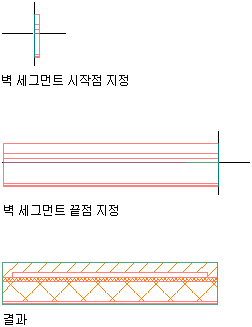
호 벽 세그먼트를 그리려면
- 벽 도구를 선택합니다. 주: 또는


 을 클릭합니다. 찾기
을 클릭합니다. 찾기 - 벽 세그먼트 시작점을 지정합니다.
- 명령행에 호의 A를 입력합니다.
- 벽 세그먼트 중간점을 지정합니다. 주: 동적 입력이 응용프로그램 창 상태막대(DYN)에서 활성화된 경우 동적 치수를 사용하여 벽 길이와 각도를 지정할 수 있습니다. 벽의 시작점을 클릭하면 벽 길이 및 벽 각도에 대한 동적 입력 필드가 벽 미리 보기 주위에 나타납니다. 원하는 대로 값을 입력하고 TAB 키를 사용하여 입력 필드 사이를 전환합니다.
- 벽 세그먼트 끝점을 지정합니다.
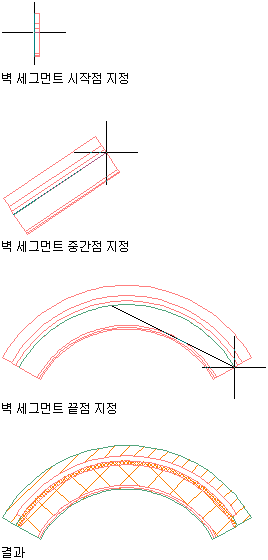
벽 방향을 변경하려면
- 벽 도구를 선택합니다. 주: 또는


 을 클릭합니다. 찾기
을 클릭합니다. 찾기 - 벽 세그먼트 시작점을 지정합니다.
- Ctrl 키를 눌러 벽 세그먼트 방향을 반전합니다.
- 벽 세그먼트 끝점을 지정합니다.
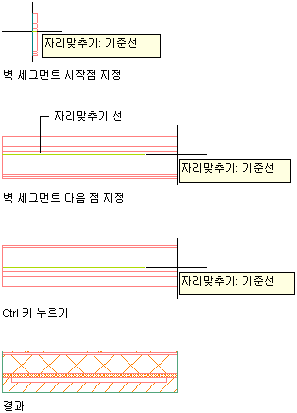
벽 자리맞추기를 변경하려면
- 벽 도구를 선택합니다. 주: 또는


 을 클릭합니다. 찾기
을 클릭합니다. 찾기 - 벽 세그먼트 시작점을 지정합니다.
- 명령행에 J(자리맞추기)를 입력하고 다음을 수행합니다.
자리맞추기를 전환하려면 다음을 수행합니다. 명령행에서... 왼쪽 J를 입력한 다음 L을 입력합니다. 중심 ...J를 입력한 다음 C를 입력합니다. 오른쪽 ...J를 입력한 다음 R을 입력합니다. 기준선 ...J를 입력한 다음 B를 입력합니다. - 벽 세그먼트 끝점을 지정합니다.
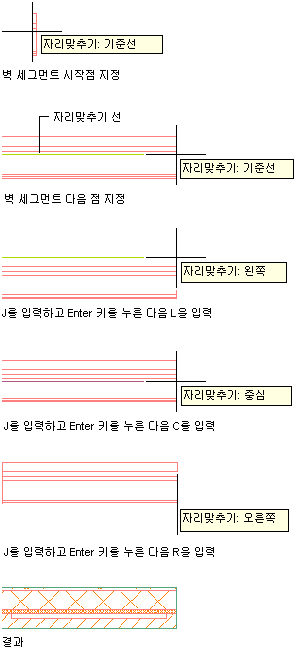
또한 Shift 키를 눌러 자리맞추기 옵션 간에 순환할 수 있습니다.
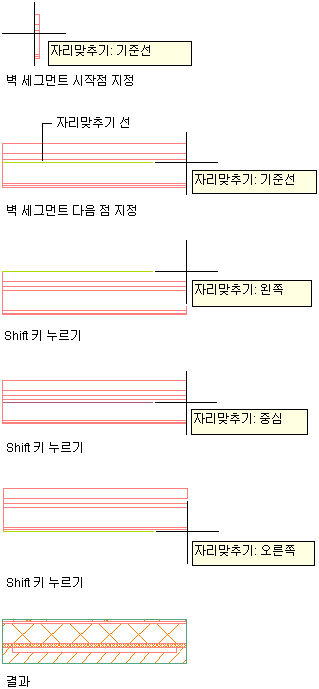
명령행에 J를 입력하여 자리맞추기 전환을 시작하거나 Ctrl 키를 누른 상태로 자리맞추기 옵션을 순환할 수 있습니다.
벽 세그먼트의 위치를 변경하려면
- 벽 도구를 선택합니다. 주: 또는


 을 클릭합니다. 찾기
을 클릭합니다. 찾기 - 벽 세그먼트 시작점을 지정합니다. 주: 이 때 벽 세그먼트 방향이나 자리맞추기를 전환하여 간견띄우기 거리를 지정하기 전에 벽 세그먼트를 적절히 배치해야 할 수 있습니다.
- 명령행에 O(간격띄우기)를 입력하거나 마우스 오른쪽 버튼을 클릭하고 간격띄우기를 클릭합니다.
커서를 이동하면 보조 선이 툴팁과 함께 표시됩니다.
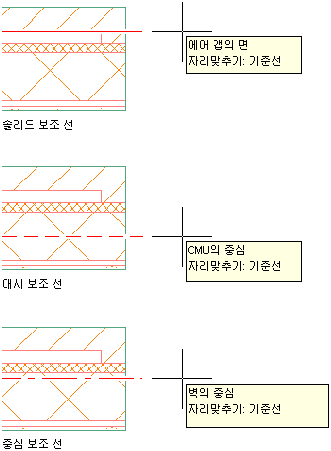
- 클릭하여 간격띄우기할 벽 구성요소를 선택하거나 벽 세그먼트 외부의 점을 지정합니다.
자리맞추기 선이 지정한 간격띄우기 거리에 맞게 이동합니다.
- 벽 세그먼트 끝점을 지정합니다.
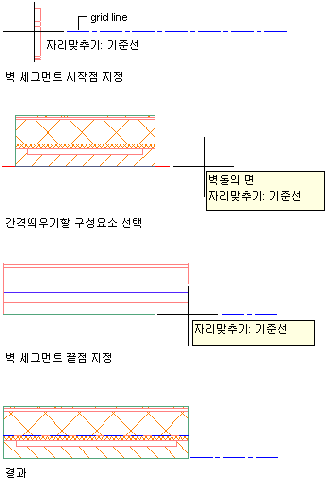
벽 구성요소의 면이나 중심 또는 벽의 전체 중심을 기준으로 간격띄우기를 지정하여 벽 세그먼트를 그리는 동안 벽 세그먼트의위치를 변경합니다. 간격띄우기 옵션을 지정하고 커서를 벽 세그먼트 위로 이동하면 선택한 특정 벽 구성요소 부분을 나타내는 보조 선이 툴팁과 함께 표시됩니다. 솔리드 선은 구성요소 면을 나타내고, 대시 선은 구성요소 중심을 나타내며, 중심선은 벽의 전체 중심을 나타냅니다.
벽 세그먼트를 그리는 동안 해당 위치를 변경하여 특정 벽 구성요소를 특정 점이나 안내선에 정렬합니다. 예를 들어 벽 벽돌 베니어의 외부 면을 기둥 그리드 선에 정렬하거나, 벽 구조 CMU의 내부 면을 기둥에 정렬할 수 있습니다.
또한 벽의 내부나 외부에서 점을 선택하여 벽 위치를 변경하기 위한 간격띄우기 점으로 지정할 수 있습니다. 동적 치수 상자에 값을 입력하거나 특성 팔레트에서 치수에 있는 간격띄우기에 값을 입력할 수 있으며, 벽이 입력한 간격띄우기 거리만큼 커서 위치에서 현재 자리맞추기 선 방향으로 이동합니다.
벽 특성을 지정하려면
- 벽 도구를 선택합니다. 주: 또는


 을 클릭합니다. 찾기
을 클릭합니다. 찾기 - 벽 세그먼트 시작점을 지정합니다.
- 특성 팔레트에서 기본을 확장한 후 일반을 확장합니다.
- 벽 스타일을 선택합니다.
- 결합된 공간 아래에서는 이 벽을 연관 공간의 경계 객체로 사용할 수 있는지 여부를 정의합니다.
여기서 세 가지 옵션을 선택할 수 있습니다.
- 예: 이 벽을 연관 공간의 경계 객체로 사용할 수 있습니다.
- 아니오: 이 벽을 연관 공간의 경계 객체로 사용할 수 없습니다.
- 스타일별: 이 벽은 벽 스타일의 경계 설정을 사용합니다.
- 벽을 다른 벽으로 마무리할 경우 자동으로 마무리하려면 예를 선택한 후 마무리 그룹을 선택합니다.
- 치수를 확장합니다.
- 벽 치수를 지정합니다.
원하는 작업... 할 일... 벽의 두께 지정 폭에 값을 입력합니다. 폭을 사용할 수 없는 경우 선택한 벽 스타일은 벽의 폭을 결정합니다. 바닥부터 천정까지 벽의 높이 지정 기준 높이에 값을 입력합니다. 시작점에서 끝점까지 벽의 길이 지정 길이에 값을 입력합니다. - 지정하는 점과 관련된 벽의 위치를 지정하는 벽 자리맞추기와 벽을 그리는 방향을 지정합니다.
원하는 작업... 할 일... 벽의 왼쪽을 정의하는 점 지정 자리맞추기에서 왼쪽을 선택합니다. 벽의 오른쪽을 정의하는 점 지정 자리맞추기에서 오른쪽을 선택합니다. 벽의 중앙선을 지정하는 점 지정 자리맞추기에서 중심을 선택합니다. 벽의 기준선을 정의하는 점 선택 자리맞추기에서 기준선을 선택합니다. - 간격띄우기를 지정합니다.
원하는 작업... 할 일... 지정하는 점에서 벽의 위치 간격띄우기 기준선 간격띄우기에 값을 입력합니다. 지정된 기준 높이에서 지붕 선 간격띄우기 기준 높이에서 지붕 선 간격띄우기 값을 입력합니다. 기준선에서 바닥판 선 간격띄우기 기준선에서 바닥판 선 간격띄우기 값을 입력합니다. - 벽 세그먼트를 계속 추가합니다.
u(명령취소)를 입력하여 시작점을 제외한 모든 점을 취소할 수 있습니다.
- 벽의 끝점을 지정합니다.
원하는 작업... 할 일... 시작점과 오른쪽 직각으로 만나는 두 개의 벽 세그먼트를 그려 벽 닫기 or(직각 닫기)을 입력한 후 벽을 닫으려는 방향에서 점을 지정합니다. 벽 세그먼트는 첫 번째 벽 세그먼트에 수직인 벽 세그먼트와 만날 때까지 확장됩니다. 이전 점에서 벽의 시작점까지 벽 세그먼트를 추가하여 벽 닫기 c(닫기)를 입력합니다. 지정한 점에서 벽 세그먼트 완료 벽의 끝점을 지정하고 Enter 키를 누릅니다.
벽 특성을 사용하여 그리는 벽이 연관 공간, 마무리 매개변수 및 치수에 대한 경계 객체가 될지 여부를 지정합니다.
벽 자리맞추기 선에서 벽 세그먼트를 그리려면
- 명령행에 DSETTINGS를 입력한 다음 객체 스냅 탭을 클릭합니다.
- 일반에서 활성화할 객체 스냅 모드를 선택합니다.
- AutoCAD Architecture toolset에서 일반 객체 스냅 설정이 벽 자리맞추기 선에 적용되도록 허용을 선택합니다.
- 벽 도구를 선택합니다. 주: 또는


 을 클릭합니다. 찾기
을 클릭합니다. 찾기 - 기존 벽 세그먼트에서 새 벽 세그먼트를 시작할 자리맞추기 선의 객체 스냅을 클릭합니다.
- 새 벽 세그먼트 끝점을 지정합니다.
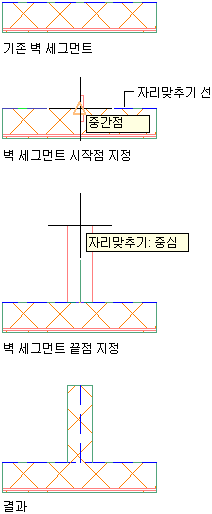
다음 절차에 따라 기존 벽 세그먼트 자리맞추기 선에서 객체 스냅 모드 중 하나를 사용하여 새 벽 세그먼트를 그리십시오. 먼저 활성화할 스냅을 지정합니다. 예를 들어 기존 벽 세그먼트의 중간점에서 새 벽 세그먼트를 시작할 수 있습니다.
새 벽 세그먼트 추가를 시작하면 해당 화면표시가 켜져 있는지 여부와 상관없이 자리맞추기 선이 기존 벽 세그먼트에 자동으로 표시됩니다. 커서를 기존 벽 세그먼트 밖으로 이동하는 경우 자리맞추기 선이 사라집니다. 벽 세그먼트 중간 근처의 점을 선택하면 자리맞추기 선에 중간점 객체 스냅이 표시됩니다. 이 점을 클릭하여 새 벽 세그먼트 시작점으로 지정한 다음 벽 세그먼트 끝점을 지정합니다.